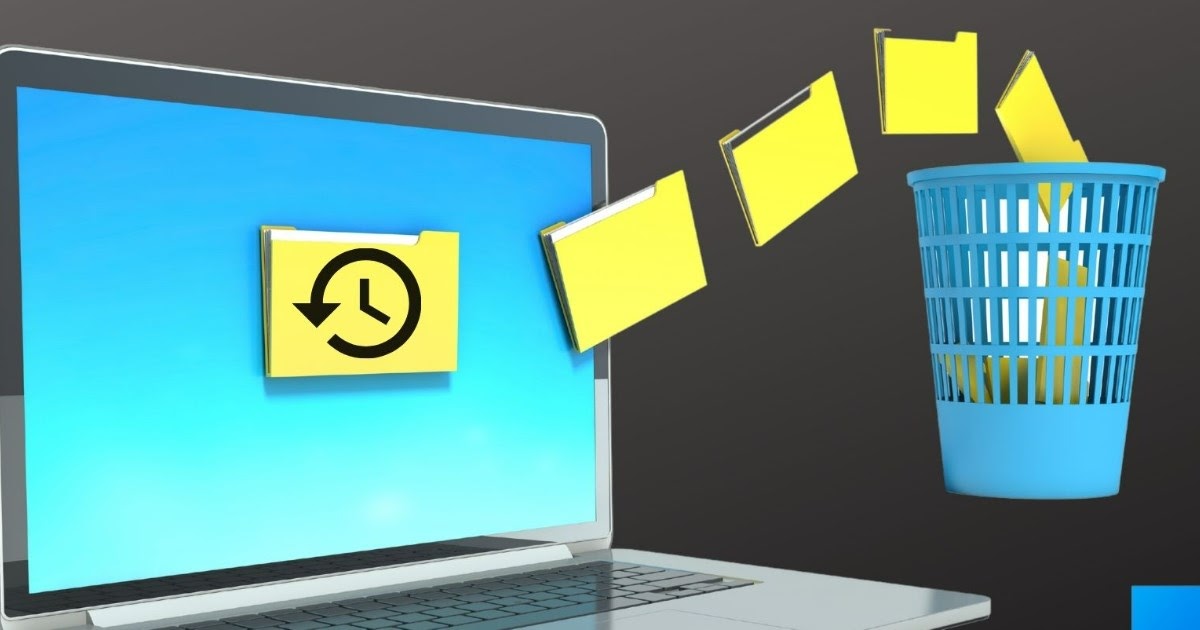Disattivare la Cronologia delle Attività su Windows 10 e Windows 11: Guida Completa alla Privacy
La cronologia delle attività di Windows è una funzionalità che raccoglie informazioni relative all’uso del computer, tra cui le applicazioni aperte, le ricerche effettuate e i file recenti. Sebbene questa funzione possa rivelarsi utile per accedere rapidamente ai contenuti, rappresenta anche un potenziale rischio per la privacy dell’utente. Per coloro che desiderano mantenere il proprio computer sicuro e privato, è fondamentale apprendere come disattivare e cancellare la cronologia delle attività. In questa guida, vi forniremo istruzioni dettagliate per Windows 10 e Windows 11.
Perché Cancellare la Cronologia delle Attività?
La raccolta di dati personali da parte di Windows avviene ogni volta che utilizziamo il sistema operativo. Informazioni come le applicazioni aperte, i documenti recenti e le ricerche fatte nel menu Start possono essere facilmente accessibili da chiunque utilizzi il computer in modalità non protetta. Questo scenario solleva preoccupazioni legate alla privacy e alla sicurezza dei dati, specialmente in ambienti condivisi. Disattivando e cancellando questa cronologia, possiamo garantire un uso più sicuro e personale del nostro dispositivo.
Procedura per Cancellare la Cronologia delle Attività su Windows 11
-
Accesso alle Impostazioni di Privacy
- Aprire il menu Start e fare clic con il tasto destro del mouse su di esso.
- Selezionare Impostazioni, quindi aprire la sezione Privacy e sicurezza.
- Navigare nel sottomenù Cronologia attività.
-
Cancellazione della Cronologia
- Nella schermata della cronologia delle attività, cercare l’opzione Cancella nella sezione Cancella cronologia attività; fare clic su di essa per eliminare tutte le informazioni raccolte.
- Per prevenire la raccolta futura di informazioni, disattivare l’opzione Archivia la cronologia delle attività in questo dispositivo.
-
Gestione della Cronologia di Ricerca
- Vai a Impostazioni > Privacy e sicurezza > Autorizzazioni di ricerca.
- Cliccare su Cancella la cronologia di ricerca del dispositivo per rimuovere le tracce di ricerca.
- Disattivare l’interruttore sotto Cronologia di ricerca su questo dispositivo per evitare la registrazione futura.
-
Cancellare la Cronologia dei File Recenti
- Aprire Esplora file, fare clic sui tre puntini in alto a destra, selezionare Opzioni.
- Nella scheda Generale, trovare il pulsante Cancella nella sezione Privacy.
- Rimuovere le spunte da Mostra gli elementi aperti di recente per prevenire la visualizzazione di file e cartelle recenti.
-
Eliminazione della Cronologia delle Posizioni
- Navigare in Impostazioni > Privacy e sicurezza > Posizione.
- Cliccare su Cancella accanto a Cronologia posizioni per eliminare i dati registrati.
- Disattivare la registrazione della posizione se non necessaria.
- Rimuovere le App Recenti dal Menu Start
- Andare su Impostazioni > Personalizzazione > Start.
- Disattivare le opzioni Mostra le app aggiunte di recente e Mostra elementi aperti di recente nel menu Start.
Procedura per Cancellare la Cronologia delle Attività su Windows 10
La procedura su Windows 10 è simile a quella di Windows 11, con alcune differenze nei dettagli delle impostazioni.
-
Accesso alle Impostazioni
- Fare clic con il tasto destro sul menu Start, scegliere Impostazioni, quindi Privacy.
-
Eliminazione della Cronologia delle Attività
- Nella sezione Cronologia attività, trovare l’opzione Cancella e cliccare su di essa per rimuovere la cronologia.
- Disattivare le voci Archivia la cronologia delle attività in questo dispositivo e Invia la mia cronologia delle attività a Microsoft.
-
Gestione delle Impostazioni Generali
- Nella sezione Privato sempre presente nel menu Privacy, disattivare tutti gli interruttori per limitare la raccolta dati.
-
Cancellazione della Cronologia delle Posizioni
- Accedere al menu Percorso nel pannello della privacy e cliccare su Cancella.
-
Disabilitare la Cronologia di Ricerca
- Navigare a Impostazioni > Ricerca > Autorizzazioni e cronologia e selezionare Cancella la cronologia del dispositivo.
- Gestione della Cronologia dei File Recenti
- Aprire Esplora file, accedere al menu Visualizza e selezionare Opzioni.
- Cliccare su Cancella nella sezione Privacy.
Utilizzare un Software per la Cancellazione della Cronologia Attività
Per chi cerca un metodo efficiente e veloce di gestione della privacy, il software O&O ShutUp10++ è altamente raccomandato. Questa applicazione gratuita permette di disattivare rapidamente opzioni invasive per la privacy su Windows 10 e Windows 11, offrendo:
- Interfaccia user-friendly che rende semplice la disattivazione di funzionalità raccolta dati.
- Backup delle impostazioni prima dell’applicazione delle modifiche.
- Portabilità, poiché può essere eseguita direttamente da una chiavetta USB.
Conclusione
La protezione della privacy nelle versioni moderne di Windows è un argomento cruciale, considerata la quantità di dati personali raccolti. Seguendo i passaggi descritti in questa guida, possiamo assicurarci che i nostri dati siano al sicuro e che la cronologia delle attività non comprometta la nostra privacy, rendendo il computer molto più sicuro e personale. Utilizzando strumenti dedicati come O&O ShutUp10++, possiamo facilmente mantenere il controllo sulle informazioni che condividiamo. Assicuriamoci di implementare queste modifiche e di rimanere vigili sulla nostra privacy informatica.
Marco Stella, è un Blogger Freelance, autore su Maidirelink.it, amante del web e di tutto ciò che lo circonda. Nella vita, è un fotografo ed in rete scrive soprattutto guide e tutorial sul mondo Pc windows, Smartphone, Giochi e curiosità dal web.